Se você já joga Minecraft há muito tempo, certamente vai querer diversificar sua aventura. Mas o que fazer se você não quer usar modificações é alterar a jogabilidade? Novas texturas para Minecraft vêm em seu auxílio!
Sua instalação permitirá mudar a aparência do jogo, adicionando um novo visual para blocos, itens e criaturas. Vamos te mostrar como colocar textura no Minecraft. Esse processo não pode ser chamado de difícil, e você certamente conseguirá seguir nosso guia.
Baixando texturas
O primeiro passo é baixar um pacote de texturas. Existem muitos sites onde você pode encontrar pacotes gratuitos e pagos. Certifique-se de que a versão do pacote é compatível com sua versão do Minecraft. Vamos mostrar o processo de instalação usando o Legendary Pack como exemplo.
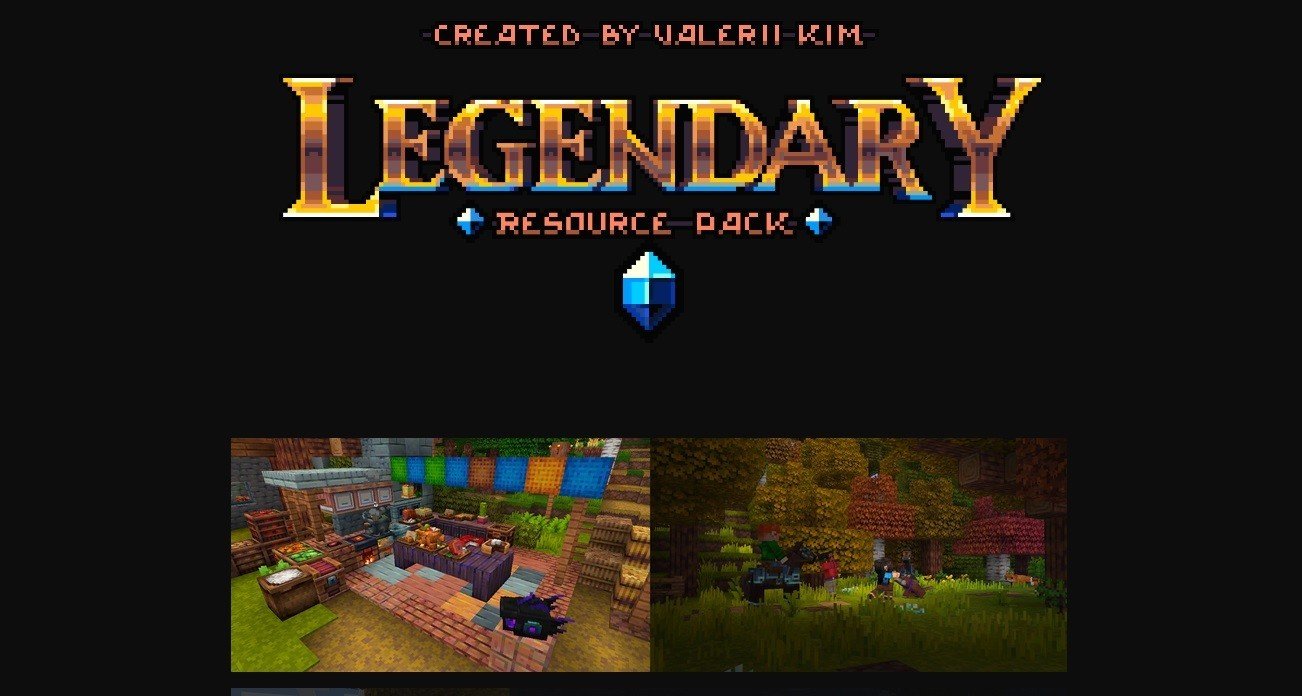 Imagem: Ensigame
Imagem: Ensigame
Como colocar textura no Minecraft?
Escolha as coleção desejadas e leia atentamente as instruções de instalação na página do criador. Na maioria das vezes, as texturas de Minecraft vêm em um arquivo zip, que não precisa ser descompactado.
Para instalar, você deve copiar o arquivo zip para a pasta .minecraft\resourcepacks. A maneira mais fácil de acessar essa pasta é abrir o jogo e clicar no botão "Opções…", depois ir em "Pacotes de recursos..." e em seguida "Abrir pasta de pacores". Após isso, a janela do explorador de arquivos será aberta. Feche temporariamente o jogo.
 Imagem: Ensigame
Imagem: Ensigame
Copie o arquivo zip com a textura no Minecraft para a pasta que foi aberta. Agora você pode voltar ao jogo. No menu "Pacotes de recursos...", você verá as coleção aparecendo. Passe o cursor sobre o ícone delas, clique com o botão esquerdo do mouse na seta que aparece, e depois clique no botão "Sim". As texturas estão instaladas, você pode sair das configurações e continuar sua aventura.
Dicas de instalação
Cada pacote tem um intervalo de versões do Minecraft com as quais é compatível. Se o pacote de conjunto que você encontrou não for compatível porque sua versão é mais recente, não se desespere! Apenas ignore a mensagem de instalação clicando em "Ok". Na maioria dos casos, o material baixado funcionará, mas alguns itens permanecerão os mesmos, pois o pacote antigo não tem mudanças para os novos itens.
 Imagem: Ensigame
Imagem: Ensigame
Além disso, recomendamos instalar o OptiFine. Muitos desenvolvedores utilizam os recursos desse mod, e sem o OptiFine, você corre o risco de não ver as completas, ou elas podem nem funcionar.
Aprendemos como colocar textura no Minecraft. É um processo simples que pode melhorar significativamente sua experiência no jogo e trazer novas cores para suas histórias. Não perca também nosso artigo sobre a instalação de mods no Minecraft.
Imagem principal: youtube.com/@hodilton

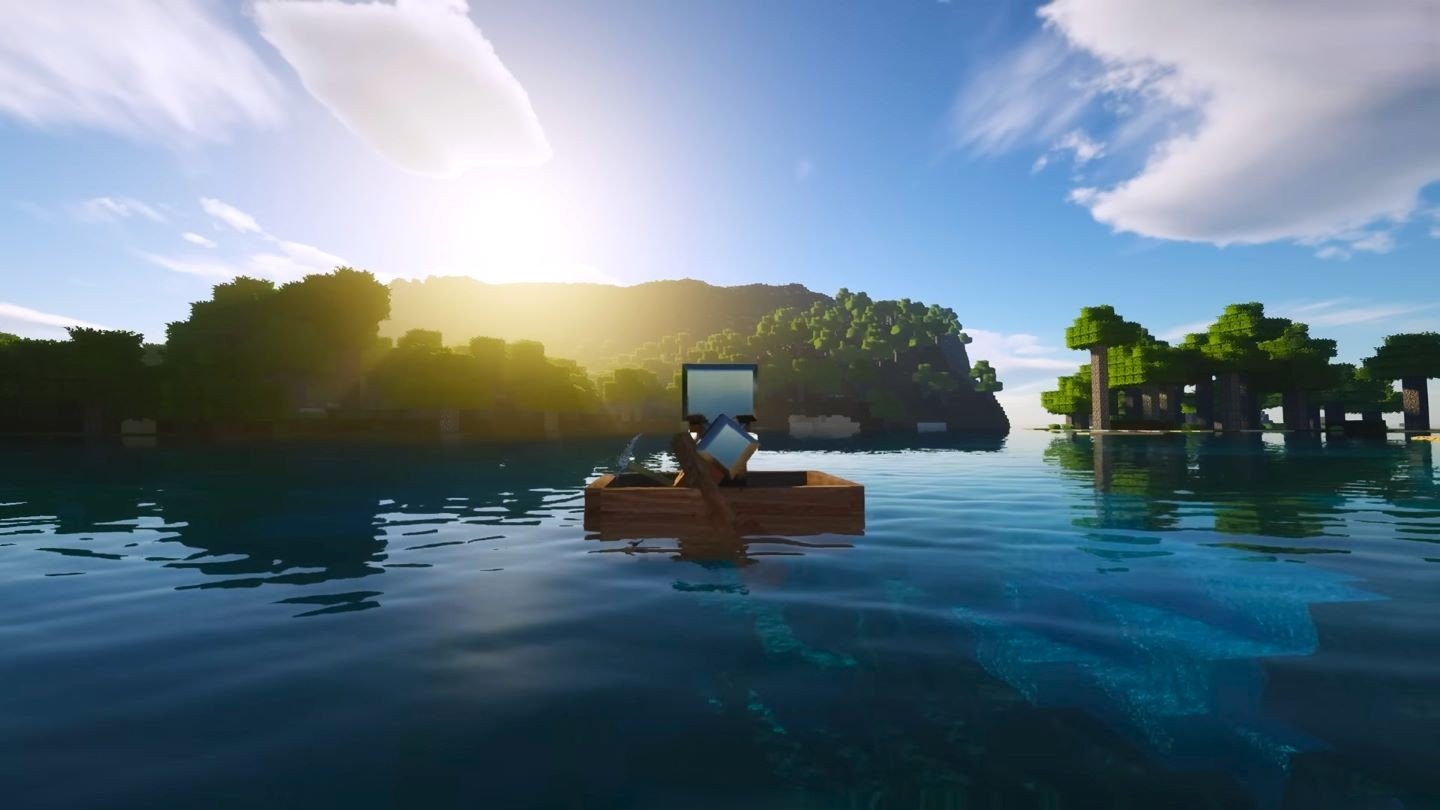
 Alexandr "Alexandr Tretyakov" Tretyakov
Alexandr "Alexandr Tretyakov" Tretyakov


















0 comentários